スマホでGmailを新規作成する上で最も重要なことは、手順を理解してスムーズにアカウントを作成することです。
この記事では、スマホでGmailを作成するメリットから具体的な作成手順、作成後のセキュリティ設定までを網羅的に解説します。
Gmailアカウントをまだお持ちでない方や、作り方がわからなくて困っている方は、ぜひこの記事を参考にしてください。

Gmailってどうやって作るんだろう?難しそう…

スマホでGmailを作成する手順は意外と簡単です。順番に沿って進めれば誰でもできますよ!
この記事でわかること
この記事でわかること
- スマホでGmailを作成するメリット
- Gmailアカウント作成前の準備
- スマホでGmailを作成する具体的な手順
- 作成後のセキュリティ設定とアカウント復旧対策
スマホGmail作成の全体像
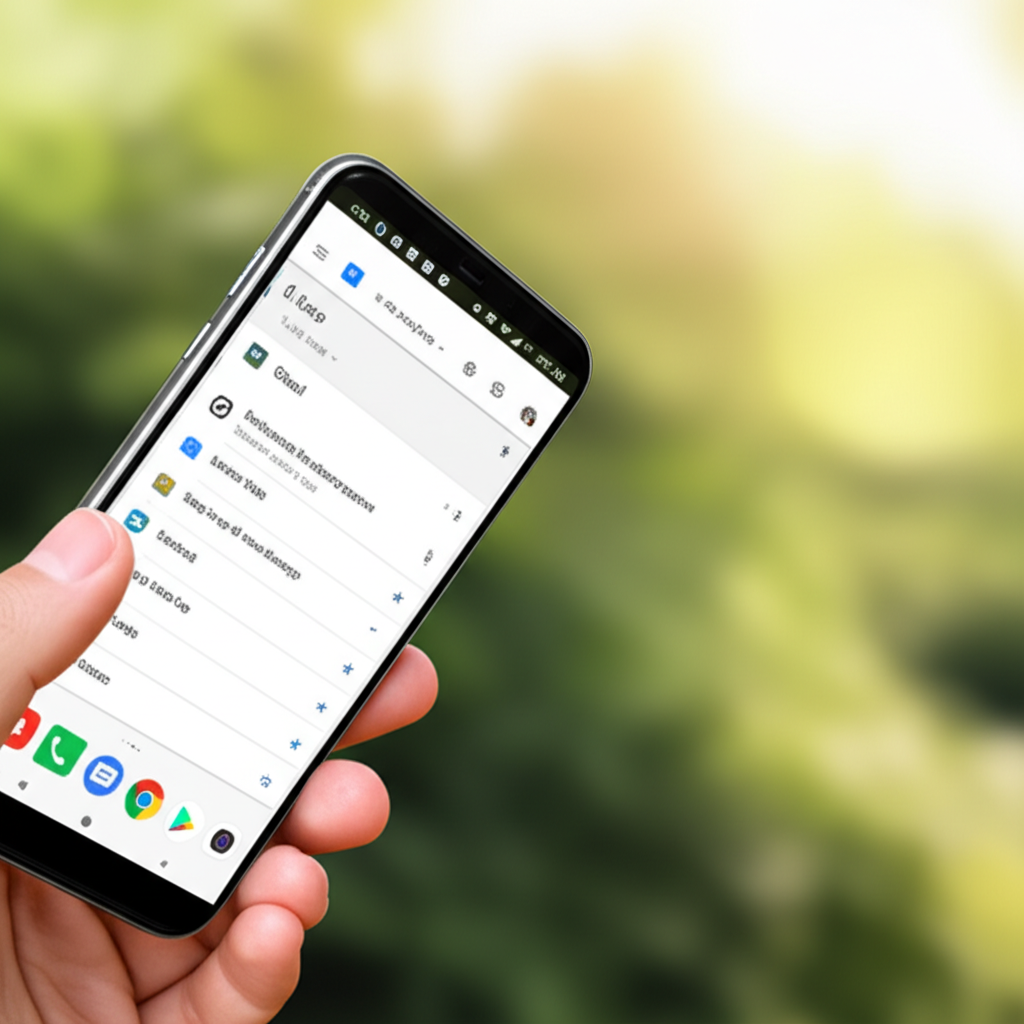
Gmailをスマホで作成する上で重要なのは、手順を理解し、スムーズにアカウントを作成することです。
スマホでGmailを作成するメリットを理解し、作成の流れを把握することで、誰でも簡単にGmailアカウントを作成できます。
この記事では、そのメリットと流れを明確にします。
スマホGmail作成のメリット
スマホでGmailを作成するメリットは、手軽さと利便性です。
たとえば、外出先や移動中でも、スマホがあればすぐにGmailアカウントを作成できます。
| メリット | 内容 |
|---|---|
| 手軽さ | アプリをダウンロードしてすぐに作成可能 |
| 利便性 | いつでもどこでもアカウント作成が可能 |
| 複数アカウントの管理 | スマホで複数のGmailアカウントを簡単に切り替えられる |
| 通知機能 | 新着メールをリアルタイムで確認できる |
| 他アプリとの連携 | Google Workspace (旧G Suite) などのアプリとスムーズに連携 |

スマホでGmailを作成すると、場所を選ばずに、いつでもメールの確認や作成ができますね!
スマホGmail作成の流れ
スマホでGmailを作成する流れは、アプリをダウンロードし、画面の指示に従って必要事項を入力することです。
具体的には、Gmailアプリを起動し、アカウントの追加、基本情報の入力、パスワードの設定、電話番号の追加、プライバシーポリシーへの同意といったステップを踏みます。
| 手順 | 内容 |
|---|---|
| 1.Gmailアプリの起動 | スマホにインストールされているGmailアプリを開く |
| 2.アカウントの追加 | Gmailアプリを開き、右上のプロフィールアイコンをタップし、「別のアカウントを追加」を選択 |
| 3.Googleの選択 | セットアップの種類で「Google」を選択 |
| 4.アカウントの作成 | 「アカウントを作成」をタップし、「自分用」または「ビジネス用」を選択 |
| 5.基本情報の入力 | 氏名、生年月日、性別を入力 |
| 6.Gmailアドレスの選択 | 任意のGmailアドレスを作成するか、提案されたアドレスから選択 |
| 7.パスワードの設定 | 強力なパスワードを設定し、確認のため再度入力 |
| 8.電話番号の追加 | アカウントのセキュリティを強化するために、電話番号を追加 |
| 9.プライバシーポリシーと利用規約への同意 | 内容を確認し、同意 |

Gmailってどうやって作るんだろう?難しそう…

スマホでGmailを作成する手順は意外と簡単です。順番に沿って進めれば誰でもできますよ!
スマホでGmail作成するための準備
スマートフォンでGmailを作成する準備は、スムーズなアカウント作成のために非常に重要です。
この記事では、スマホの準備とGoogleアカウントの準備について解説し、それぞれの手順を明確にします。
Gmailアカウントを初めて作成する方は、この記事を参考に準備を進めてください。
スマホの準備
Gmailアカウント作成前に、スマートフォンが正常に動作し、インターネットに接続されているかを確認しましょう。
| 項目 | 内容 |
|---|---|
| OSのバージョン | 最新版にアップデートされていることが望ましい |
| ストレージの空き容量 | 十分な空き容量があることを確認(500MB以上推奨) |
| 通信環境 | Wi-Fiまたはモバイルデータ通信が利用可能であること |
| Gmailアプリ | 最新版がインストールされているか確認。未インストールの場合はインストール |
| ブラウザ | Chrome、Safariなどの最新版がインストールされているか確認。 |

スマートフォンと通信環境の準備は、スムーズなGmail作成に欠かせません。
Googleアカウントの準備
Gmailアドレスの作成には、Googleアカウントが必要です。
| 項目 | 内容 |
|---|---|
| 既存のGoogleアカウント | 既にGoogleアカウントを持っている場合は、それを利用できます。 |
| 新規Googleアカウント | 持っていない場合は、新規作成が必要です。 |
| 電話番号 | アカウント作成時に電話番号認証が必要になる場合があります。 |
| 本人確認書類 | 場合によっては、本人確認書類の提出を求められることがあります。(運転免許証、パスポートなど) |

電話番号認証って必須なの?

アカウントのセキュリティを強化するために、電話番号認証はできる限り設定しましょう。
Googleアカウントの準備をすることで、Gmailの作成がスムーズに進み、安心して利用を開始できます。
スマホGmail作成10ステップ
Gmailアカウントをスマートフォンで作成する手順を、初心者にもわかりやすく10ステップで解説します。
各ステップを丁寧に説明することで、誰でも簡単にGmailアカウントを作成できるようになります。
本記事では、Gmailアプリを起動するところから、アカウントの確認までを詳細に解説します。
ぜひ該当箇所を確認してみてください。
Gmailアプリを起動
まずは、Gmailアプリを起動します。
Gmailアプリがインストールされていない場合は、Google PlayストアまたはApp Storeからダウンロードしてください。

Gmailアプリが見当たらない…

ホーム画面を確認するか、アプリストアで検索してみましょう。
アカウントを追加
Gmailアプリを開いたら、右上のプロフィールアイコンをタップし、「別のアカウントを追加」を選択します。
Googleを選択
セットアップの種類で「Google」を選択します。
これにより、Gmailアカウントの作成プロセスが開始されます。
アカウントを作成
「アカウントを作成」をタップし、「自分用」または「ビジネス用」を選択します。
用途に合わせて選択してください。

自分用とビジネス用、どっちを選べばいいの?

個人の利用であれば「自分用」、ビジネスでの利用であれば「ビジネス用」を選びましょう。
基本情報を入力
氏名、生年月日、性別を入力します。
正確な情報を入力してください。
Gmailアドレスを選択
任意のGmailアドレスを作成するか、提案されたアドレスから選択します。
覚えやすいアドレスを選ぶのがおすすめです。
パスワードを設定
強力なパスワードを設定し、確認のため再度入力します。
セキュリティのため、他のサービスで使用していないパスワードを設定しましょう。

どんなパスワードがいいんだろう?

英数字や記号を組み合わせた、推測されにくいパスワードがおすすめです。
電話番号を追加
アカウントのセキュリティを強化するために、電話番号を追加します。
SMS認証のために必要です。
プライバシーポリシーと利用規約への同意
内容を確認し、同意します。
必ず内容を確認してから同意しましょう。
アカウントを確認
設定が完了したら、Gmailアプリで新しいアカウントが使用できることを確認します。
アカウントが正しく設定されていれば、すぐにメールの送受信が可能です。
スマートフォンでGmailアカウントを簡単に作成し、快適なメールライフを送りましょう。
セキュリティ設定も忘れずに行い、安全に利用してください。
スマホGmail作成後の設定
Gmailアカウント作成後に行うべき設定は、セキュリティ強化とアカウント復旧対策です。
これらの設定を行うことで、アカウントの安全性を高め、万が一の事態に備えることができます。
以下では、2段階認証の設定、アカウント復旧オプションの設定、複数のアカウントの管理について解説します。
これらの設定を完了させて、より安全で便利なGmailライフを送りましょう。
2段階認証の設定
2段階認証は、パスワードに加えて別の認証方法を追加することで、セキュリティを大幅に向上させる仕組みです。
たとえパスワードが漏洩した場合でも、2段階認証を設定していれば、不正アクセスを防ぐことができます。

2段階認証って難しそう…

2段階認証を設定することで、アカウントの安全性が格段に向上します。
2段階認証を設定する手順は以下の通りです。
| 項目 | 説明 |
|---|---|
| 設定画面へのアクセス | Googleアカウントにログインし、セキュリティ設定から2段階認証を選択します。 |
| 認証方法の選択 | スマートフォンアプリ、SMSコード、セキュリティキーなど、複数の認証方法から選択できます。 |
| 設定の完了 | 選択した認証方法に従って設定を完了させます。 |
| バックアップコードの保存 | 万が一、認証方法が利用できなくなった場合に備えて、バックアップコードを安全な場所に保管しておきます。 |
2段階認証を設定することで、第三者による不正ログインのリスクを大幅に軽減できます。
まだ設定していない場合は、すぐに設定を行いましょう。
アカウント復旧オプションの設定
アカウント復旧オプションを設定しておくと、パスワードを忘れたり、アカウントにアクセスできなくなった場合に、迅速にアカウントを復旧させることができます。
アカウント復旧オプションを設定しておくことで、万が一の事態に備えることができます。
アカウント復旧オプションを設定する手順は以下の通りです。
| 項目 | 説明 |
|---|---|
| 復旧用メールアドレス | パスワードを忘れた際に、パスワードリセットのリンクを送信するためのメールアドレスを設定します。 |
| 復旧用電話番号 | パスワードを忘れた際に、確認コードを送信するための電話番号を設定します。 |
| 秘密の質問と回答 | いくつかの質問に対して回答を設定しておき、本人確認の際に利用します。 |
アカウント復旧オプションを適切に設定しておけば、パスワードを忘れた際や不正アクセスが疑われる際に、スムーズにアカウントを復旧できます。
複数のアカウントの管理
複数のGmailアカウントを所有している場合、Gmailアプリ内でアカウントを切り替えて、効率的に管理することができます。
複数のアカウントを管理することで、プライベートと仕事のメールを分けたり、用途別にアカウントを使い分けることができます。
複数のアカウントを管理する手順は以下の通りです。
| 項目 | 説明 |
|---|---|
| アカウントの追加 | Gmailアプリの設定画面から「アカウントを追加」を選択します。 |
| アカウントの切り替え | Gmailアプリの左上のメニューから、アカウントを選択して切り替えます。 |
| 通知設定 | 各アカウントごとに通知設定をカスタマイズできます。 |
複数のアカウントを使い分けることで、メールの整理が容易になり、より効率的なコミュニケーションが可能になります。
よくある質問(FAQ)
- Gmailアカウントは複数作成できますか?
-
はい、可能です。
Gmailアカウントは複数作成できます。
用途に応じてアカウントを使い分けることで、メール管理を効率化できます。
例えば、プライベート用、仕事用、趣味用など、目的別にアカウントを作成し管理できます。
- スマホでGmailアカウントを作成する際に、年齢制限はありますか?
-
はい、13歳未満の方は、原則としてGoogleアカウントを作成できません。
ただし、保護者の同意があれば、ファミリーリンクを利用してアカウントを作成できます。
詳細な手順については、Googleのファミリーリンクに関する情報をご確認ください。
- Gmailアドレスを忘れてしまった場合はどうすれば良いですか?
-
Gmailアドレスを忘れてしまった場合は、Googleアカウントの復旧ページから、登録した電話番号や再設定用のメールアドレスを使って確認できます。
指示に従って必要な情報を入力し、アカウントの復旧手続きを行ってください。
- スマホでGmailアカウントを削除する方法は?
-
スマホでGmailアカウントを削除するには、まずGoogleアカウントの設定画面にアクセスします。
次に、「データとプライバシー」を選択し、「Googleアカウントを削除」という項目を選びます。
画面の指示に従って手続きを進めることで、アカウントを削除できます。
削除する前に、重要なデータがバックアップされているか確認してください。
- スマホでGmailアカウントを作成する際に電話番号は必須ですか?
-
はい、スマホでGmailアカウントを作成する際、電話番号は必須となる場合があります。
これは、アカウントのセキュリティを強化し、不正アクセスを防ぐための措置です。
電話番号認証を通じて、アカウントの本人確認が行われます。
- スマホでGmailアカウントを作成した後、セキュリティを強化するために何をすべきですか?
-
Gmailアカウント作成後、セキュリティを強化するために、2段階認証を設定することを強く推奨します。
2段階認証を設定することで、パスワードが漏洩した場合でも、第三者による不正ログインを防ぐことができます。
設定方法は、Googleアカウントのセキュリティ設定から2段階認証を有効にし、認証方法を選択します。
まとめ
この記事では、スマホでGmailを新規作成する方法を解説しました。
手順を理解してスムーズにアカウントを作成することが重要です。
この記事の重要な点は以下の通りです。
この記事のポイント
- スマホでGmailを作成するメリット
- Gmailアカウント作成前の準備
- スマホでGmailを作成する具体的な手順
- 作成後のセキュリティ設定とアカウント復旧対策
この記事を参考に、Gmailアカウントを安全に作成し、快適なメールライフを送りましょう。
2段階認証の設定も忘れずに行ってください。
